AirDrop በእርስዎ iOS ወይም Mac መሣሪያ ላይ አይሰራም? እንደ እድል ሆኖ, AirDrop በትክክል እንዲሰራ ማድረግ ፀጉርን የሚስብ ክስተት መሆን የለበትም. እነዚህ ምክሮች ፎቶዎችን፣ ድረ-ገጾችን እና ማንኛውንም አይነት ውሂብን በiOS እና Macs መካከል ወደ ማጋራት ይመልሱዎታል።
በAirDrop ውስጥ ሊገኙ ይችላሉ?
AirDrop ሌሎች የእርስዎን የiOS ወይም Mac መሣሪያ ማየት ይችሉ እንደሆነ የሚቆጣጠሩ ጥቂት መቼቶች አሉት። እነዚህ ቅንብሮች መሣሪያዎች እንዳይታዩ ማገድ ወይም አንዳንድ ግለሰቦች እርስዎን ማየት እንዲችሉ ብቻ መፍቀድ ይችላሉ።
AirDrop ሶስት የግኝት መቼቶችን ይጠቀማል፡
- ጠፍቷል፡ መሳሪያዎ በአካባቢያዊ አውታረ መረብዎ ላይ በማንም ሰው አይታይም።
- ዕውቂያዎች ብቻ፡ በእውቂያዎች መተግበሪያዎ ውስጥ ያሉ ሰዎች ብቻ የእርስዎን መሣሪያ በAirDrop አውታረ መረቦች ውስጥ ማየት የሚችሉት።
- ሁሉም፦ በአቅራቢያ ያሉ እና ኤርድሮፕ የነቃላቸው ሁሉም መሳሪያዎች መሳሪያዎን ማየት ይችላሉ።
በእርስዎ የiOS መሣሪያ ውስጥ ያለውን የAirDrop ግኝት ቅንብሮች ለማረጋገጥ ወይም ለመቀየር የሚከተሉትን ያድርጉ፡
- የቁጥጥር ማእከል ለማምጣት ከማያ ገጹ ግርጌ ወደ ላይ ያንሸራትቱ።
- መታ ያድርጉ AirDrop።
-
AirDrop ሶስቱን ሊገኙ የሚችሉ መቼቶችን ያሳያል።

Image
በእርስዎ Mac ላይ ተመሳሳይ ሊገኙ የሚችሉ ቅንብሮችን ለመድረስ በፈላጊው ውስጥ AirDropን በ ያሳውቁ
- ከ የአየር ጠብታ ከ አግኚ መስኮት የጎን አሞሌ መምረጥ ወይም Airdrop ከ መምረጥ የፈላጊ ጎ ምናሌ።
-
በሚከፈተው የAirDrop Finder መስኮት ውስጥ የተሰየመውን ጽሑፍ ጠቅ ያድርጉ እንድገኝ ፍቀድልኝ።
- ሶስቱን የግኝት መቼቶች የሚያሳይ ተቆልቋይ ሜኑ ይመጣል።
የእርስዎን መሣሪያ በሌሎች እንዲታይ ችግር እያጋጠመዎት ከሆነ ይምረጡ። እንደ ግኝቱ መቼት ሁሉም ይምረጡ።
Wi-Fi እና ብሉቱዝ ነቅተዋል?
AirDrop በ30 ጫማ እና በWi-Fi ውስጥ ትክክለኛውን የውሂብ ዝውውር ለማከናወን በሁለቱም ብሉቱዝ ላይ ይተማመናል። ብሉቱዝ ወይም ዋይ ፋይ ካልበራ AirDrop አይሰራም።
በእርስዎ iOS መሳሪያ ላይ ሁለቱንም ዋይ ፋይ እና ብሉቱዝን ከማጋሪያ ምናሌው ውስጥ ማንቃት ይችላሉ፡
- እንደ ፎቶ የሚያጋሩት ንጥል ነገር አምጡና ማጋራትን ይንኩ።
- Wi-Fi ወይም ብሉቱዝ ከተሰናከለ ኤርዶፕ አስፈላጊውን የኔትወርክ አገልግሎቶችን ለማብራት ያቀርባል። AirDrop.ን መታ ያድርጉ።
-
AirDrop የሚገኝ ይሆናል።

Image
በማክ ላይ፣ AirDrop ከተሰናከለ ብሉቱዝን ማንቃት ይችላል።
- Finder ዊንዶውስ ይክፈቱ እና በጎን አሞሌው ውስጥ ያለውን AirDrop ንጥል ይምረጡ ወይም ከ Finder's Go ላይ AirDrop ን ይምረጡ።ምናሌ።
- የAirDrop Finder መስኮት ከተሰናከለ ብሉቱዝን ለማብራት መባ ይከፈታል።
- የ ብሉቱዝን አብራ አዝራሩን ጠቅ ያድርጉ።
-
Wi-Fiን ለማንቃት ከ የስርዓት ምርጫዎች ከ Dock ያስጀምሩ ወይም የስርዓት ምርጫዎችን ይምረጡ።ከ አፕል ሜኑ።
- የ አውታረ መረብ ምርጫ መቃን ይምረጡ።
- ከአውታረ መረብ መቃን የጎን አሞሌው Wi-Fi ይምረጡ።
- የ Wi-Fiን ቁልፍን ጠቅ ያድርጉ።
በአውታረ መረብ ምርጫ መቃን ውስጥ በተመረጠው ምናሌ አሞሌ ውስጥ የWi-Fi ሁኔታን አሳይ ካለህ ከማክ ሜኑ አሞሌ ይህንኑ ተግባር ማከናወን ትችላለህ።
Wi-Fi እና ብሉቱዝ የነቁ ቢሆኑም ዋይ ፋይን እና ብሉቱዝን ማጥፋት እና መመለስ በAirDrop አውታረመረብ ውስጥ ምንም አይነት መሳሪያ ሳይታይ አልፎ አልፎ ችግሩን ሊፈታው ይችላል።
- በiOS መሳሪያዎች ላይ ሁለቱም ዋይ ፋይ እና ብሉቱዝ ከ ቅንብሮች ሊበሩ ወይም ሊጠፉ ይችላሉ።
- በማክ፣ Wi-Fi እና ብሉቱዝ ከ የስርዓት ምርጫዎች።
ሁሉም የኤርድሮፕ መሳሪያዎች ነቅተዋል?
ምናልባት AirDropን በመጠቀም የሚያጋጥመው በጣም የተለመደው ችግር አንድ መሳሪያ ተኝቷልና ብቅ አለ ማለት ነው።
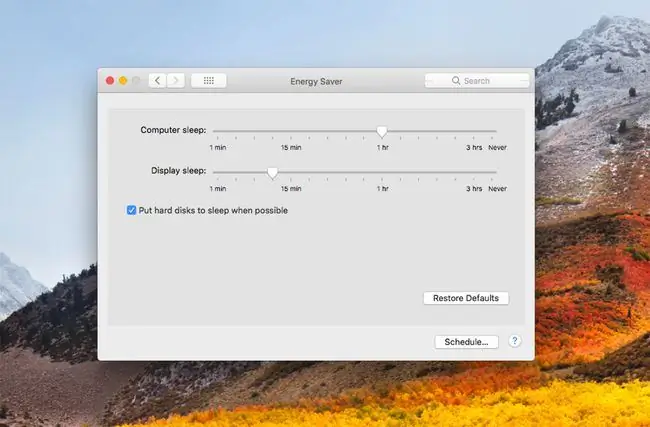
በiOS መሳሪያዎች ላይ ኤርድሮፕ ማሳያው ንቁ እንዲሆን ይፈልጋል። በማክ ላይ ኮምፒዩተሩ ተኝቶ መሆን የለበትም፣ ምንም እንኳን ማሳያው ሊደበዝዝ ቢችልም።
- በiOS መሳሪያዎች ላይ መሳሪያዎን ለማንቃት Sleep/Wake የሚለውን ቁልፍ ይጫኑ። የእርስዎ የiOS መሣሪያ የመቆለፊያ ማያ ገጹን እያሳየ ከሆነ፣ AirDrop አሁንም ሊሠራ ይችላል፣ ምንም እንኳን በመቆለፊያ ማያ ገጹ ላይ የሚታየውን ማንኛውንም የAirDrop ማሳወቂያ መቀበል ያስፈልግዎታል።
- በማክ ላይ ማንኛውንም ቁልፍ በመጫን ፣ማውስን በማንቀሳቀስ ፣የትራክፓድን በመንካት ወይም የኃይል ማብሪያ /ማብሪያ / ማጥፊያውን ለጊዜው በመጫን ኮምፒውተሩን ማንቃት ይችላሉ።
እንዲሁም ኮምፒውተሩ እንዳይተኛ ለመከላከል ወይም ከመተኛቱ በፊት ረዘም ያለ ጊዜን ለመወሰን የኃይል ቆጣቢ ምርጫ ፓኑን በ Mac ላይ መጠቀም ይችላሉ።
የአውሮፕላን ሁነታ እና አትረብሽ
ሌላው የተለመደ ስህተት የኤርድሮፕ ችግርን የሚፈጥር መሳሪያዎ በአውሮፕላን ሁነታ ወይም በአትረብሽ ውስጥ መሆኑን መርሳት ነው።
የአይሮፕላን ሁነታ AirDrop የሚተማመኑባቸውን Wi-Fi እና ብሉቱዝን ጨምሮ ሁሉንም ገመድ አልባ ሬዲዮዎች አሰናክሏል።
የአውሮፕላን ሁነታን ማረጋገጥ እንዲሁም ቅንጅቶችን > የአውሮፕላን ሁነታ በመምረጥ ቅንብሩን መቀየር ይችላሉ። እንዲሁም ከማያ ገጹ ግርጌ ወደ ላይ በማንሸራተት የአየር ፕላን ሁነታ ቅንብሩን ከ የቁጥጥር ፓነል ማግኘት ይችላሉ።
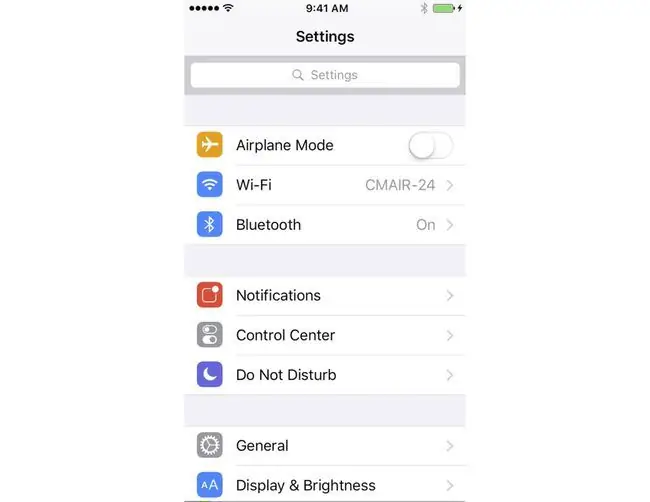
አትረብሽ በiOS መሳሪያዎች እና ማክ ላይ AirDrop በትክክል እንዳይሰራ ሊከለክል ይችላል። በሁለቱም ሁኔታዎች አትረብሽ ማሳወቂያዎችን እንዳይደርሱ ያሰናክላል። ይሄ ማንኛውንም የኤርድሮፕ ጥያቄ እንዳያዩ የሚከለክል ብቻ ሳይሆን መሳሪያዎንም እንዳይታወቅ ያደርገዋል።
ተቃራኒው እውነት አይደለም፣ነገር ግን በአትረብሽ ሁነታ ላይ እያሉ መረጃን በAirDrop መላክ ይችላሉ።
- በiOS መሳሪያዎች ላይ፡የቁጥጥር ማእከልን ለማምጣት ከማያ ገጹ ግርጌ ወደ ላይ ያንሸራትቱ እና ከዚያ ን ይንኩ። ቅንብሩን ለመቀየር አትረብሽ (የሩብ ጨረቃ አዶ)።
- በማክ ላይ፡ የማሳወቂያ ፓነሉን ለማምጣት በ የማሳወቂያ ምናሌ አሞሌ ንጥል ላይ ጠቅ ያድርጉ። ከዚያ ወደ ላይ ይሸብልሉ (ምንም እንኳን እርስዎ ከላይ ላይ ቢሆኑም) የ አትረብሽ ቅንብሮችን ለማየት። ካስፈለገ ቅንብሩን ይቀይሩ።
AirDrop ያለ ብሉቱዝ ወይም Wi-Fi
ብሉቱዝ ወይም ዋይ ፋይ ሳይጠቀሙ AirDropን በ Mac ላይ መጠቀም ይቻላል። አፕል ለመጀመሪያ ጊዜ AirDropን ሲለቀቅ በተወሰኑ አፕል በሚደገፉ ዋይ ፋይ ራዲዮዎች ብቻ የተገደበ ነበር፣ ነገር ግን በትንሽ ማስተካከያ አማካኝነት AirDropን በማይደገፉ የሶስተኛ ወገን ዋይፋይ መሳሪያዎች ላይ ማንቃት ይችላሉ። እንዲሁም AirDropን በገመድ ኢተርኔት ላይ መጠቀም ይችላሉ። ይህ ብዙ ቀደምት Macs (2012 እና ከዚያ በላይ) የAirDrop ማህበረሰብ አባላት እንዲሆኑ ያስችላቸዋል።
FAQ
እንዴት AirDropን በ Mac ላይ ዳግም ማስጀመር እችላለሁ?
የAirDrop ችግር በእርስዎ Mac ላይ ያለ የሚመስል ከሆነ መጀመሪያ የእርስዎን Mac እንደገና ለማስጀመር ይሞክሩ። ችግሩ ከቀጠለ የአውታረ መረብ መሳሪያዎን እንደገና ለማስጀመር ይሞክሩ ወይም ከአፕል መታወቂያዎ ለመውጣት እና ተመልሰው ለመግባት ይሞክሩ።
የግል መገናኛ ነጥብ በAirDrop ላይ ጣልቃ ይገባል?
አዎ። የግል መገናኛ ነጥብዎ ሲገናኝ AirDropን መጠቀም አይችሉም። ወደ ቅንብሮች > የግል መገናኛ ነጥብ ይሂዱ እና ባህሪውን ያጥፉት። ከዚያ AirDropን እንደገና ይሞክሩ።
AirDrop በእኔ iPhone እና ማክ መካከል የማይሰራ ቢሆንስ?
ከላይ ያሉትን ሁሉንም የመላ መፈለጊያ ደረጃዎች ከሞከሩ፣ በእርስዎ iPhone ላይ ከባድ ዳግም ማስጀመር ይሞክሩ እና ከዚያ ወደ አፕል ሜኑ በመሄድ ማክዎን እንደገና ለማስጀመር ይሞክሩ እና ዳግም አስጀምርን ይምረጡ።.
ብሉቱዝ ነቅቷል፣ነገር ግን አሁንም የኤርድሮፕ ግንኙነት ችግሮች እያጋጠሙኝ ነው። ምን አደርጋለሁ?
ችግሩ የአንተ የiOS መሣሪያ ዝማኔ ስለሚያስፈልገው ሊሆን ይችላል። ወደ ቅንብሮች > አጠቃላይ > የሶፍትዌር ማሻሻያ ይሂዱ እና አንድ ካለ ዝማኔ ይጫኑ።






